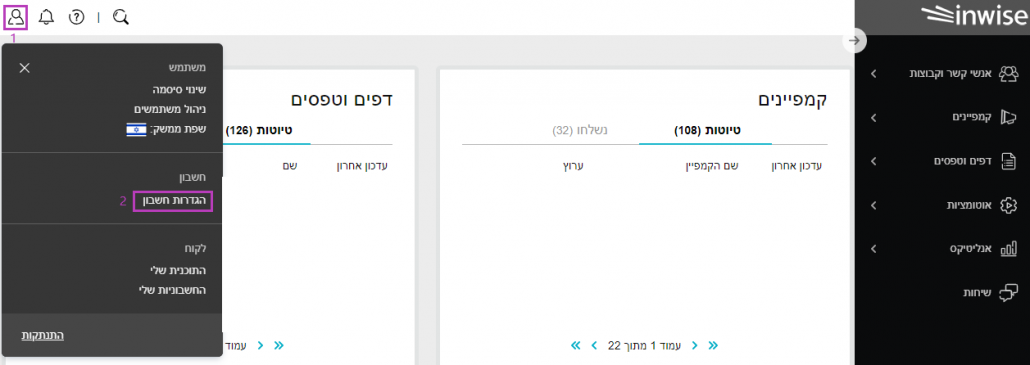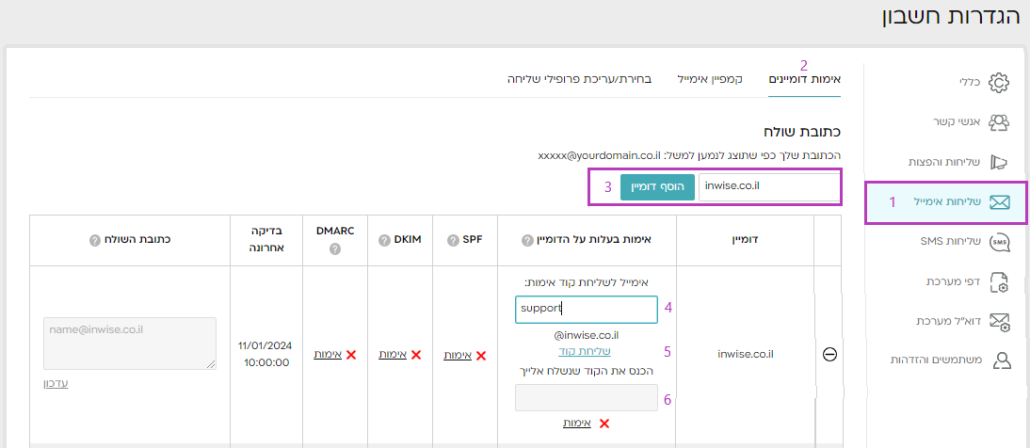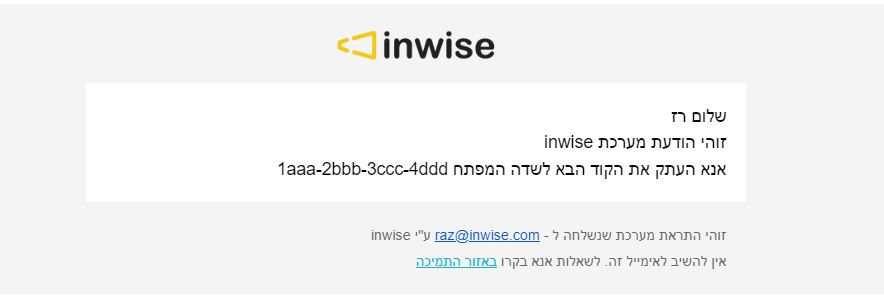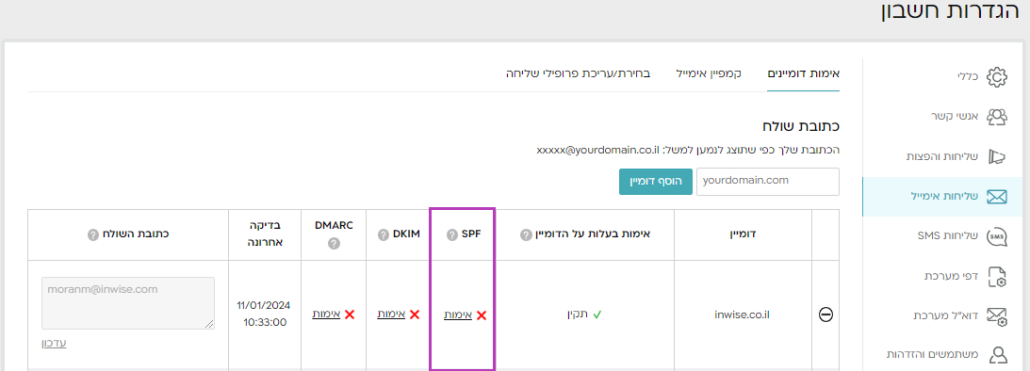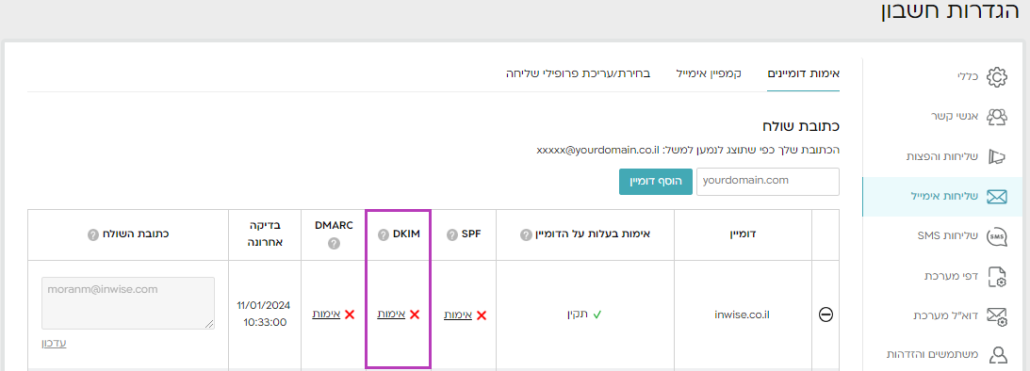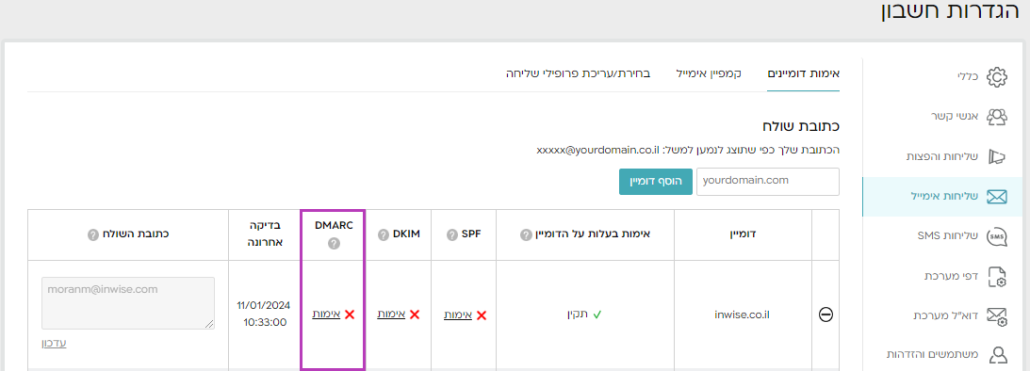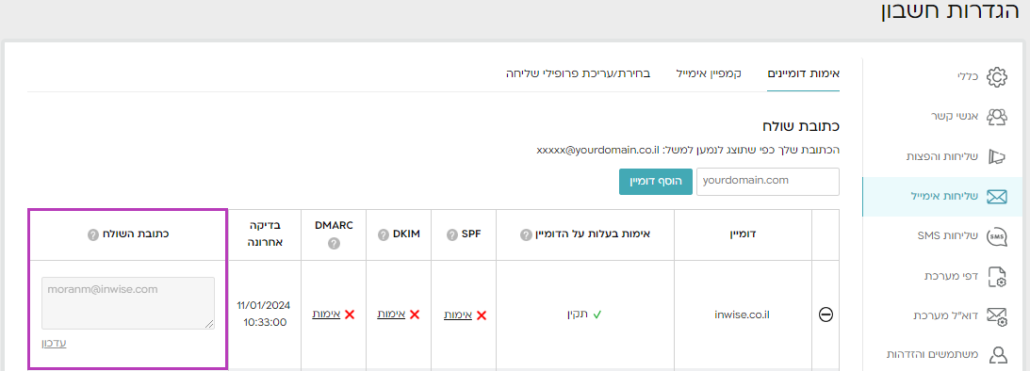השלבים לאימות דומיין:
שלב 1 – אימות דומיינים
שלב 2 – אימות רשומות SPF
שלב 3 – אימות רשומות DKIM
שלב 4 – אימות רשומת DMARC
שלב 5 – עדכן כתובת דואר השולח
שלב 1 – אימות דומיין
יש להקליק על האייקון של האיש הקטן (1), בחלק העליון השמאלי של המסך ולבחור "הגדרות חשבון" (2).
לפניכם יפתח מסך "הגדרות חשבון", יש לבחור מהתפריט הימני ב "שליחות אימייל" (1), אימות דומיינים (2).
יש להקליד את שם הדומיין בתיבת "כתובת השולח" (לדוגמה inwise.co.il) ולהקליק על הוסף דומיין (3). בטבלה תיפתח שורה חדשה עם שם הדומיין שהתווסף:
כעת יש להזין את כתובת EMAIL לאימות בעלות על הדומיין (4), לכתובת זו ישלח קוד אימות אותו יש להקליד בתיבת הטקסט המיועדת (5).
שלב 2 – אימות רשומות SPF
רשומת SPF הינה סוג מיוחד של רשומת TXT, תקן המציין את שמות ה – hosts מהם מותר לשלוח מייל בשם אותו דומיין. הרשומה מגדירה את הקשר בין כתובת המייל של השולח לשרתי השליחה של אינווייז,
תקן זה מונע זיוף כתובת שולח בהודעות דוא"ל, ומעלה את העבירות בשליחת הקמפיינים.
איפה מגדירים SPF?
הגדרת SPF נעשית בשרתי ה-DNS של הדומיין שלכם, יש להוסיף רשומת TXT המפרטת את פרטי הדומיין ושרתי הדוא"ל המורשים לשלוח דוא"ל עבור הדומיין.
רשומת SPF להגדרה: v=spf1 include:spf.inwise.com-all
לאחר ההגדרה יש לבצע אימות רשומה
איך לעדכן הגדרת SPF
במידה ולא קיימת בהגדרות ה- DNS רשומת TXT המכילה את התווים v=spf, יש לבצע את הפעולות הבאות:
יש להוסיף רשומת DNS חדשה מסוג TXT
בשדה "Host/Name" יש להקליד את הערך: @
ובשדה "Content/TXT Value/Data" יש להקליד את הערך הבא: v=spf1 include:spf.inwise.com-all
במידה וכבר קיימת רשומת רשומת TXT:
יש להיכנס לעריכת הרשומה ולהוסיף רק את הערכים המודגשים באופן הבא (אין ליצור רשומה חדשה).v=spf1 ip4:…………. include:spf.inwise.com-all
שלב 3 – אימות רשומת DKIM
(DomainKeys Identified Mail (DKIM הוא תקן המאפשר לשולחים לחתום את הודעות האימייל שלהם, ולספקיות אינטרנט להשתמש בחתימות אלו על מנת לוודא שהאימייל הוא אכן לגיטימי ולא שונה בדרך. הגדרת DKIM נעשית בשרתי ה-DNS של הדומיין שלכם. יש להגדיר את הרשומה הבאה ולבצע אימות רשומה:
Record name: idk._domainkey.yourdomain.com
Class: IN
Type: TXT
Record text:
v=DKIM1; k=rsa; p=MIGfMA0GCSqGSIb3DQEBAQUAA4GNADCBiQKBgQC793APYZnw5lV8aZ1U9pAXaLP39V4JY6O6ehfkQBf4WvNsGHB/vBVfSW9xTikPYCJW3GPzqsr49FPXFiBvDFk4xJlw9ZEgNCwkiXOT1xiMSkorAH9tQvt8amo9/+jl9isGDTgzrC0fWr1UseFrUJpyuI497pBKYqxVjl+vn6yFuwIDAQAB
איך לעדכן הגדרות DKIM
יש להוסיף רשומת TXT חדשה
בשדה "Host/Name" יש לעדכן את הערך: idk._domainkey.yourdomain.com
בשדה "Content/TXT Value/Data" יש להקליד את הערך הבא:
v=DKIM1; k=rsa; p=MIGfMA0GCSqGSIb3DQEBAQUAA4GNADCBiQKBgQC793APYZnw5lV8aZ1U9pAXaLP39V4JY6O6ehfkQBf4WvNsGHB/vBVfSW9xTikPYCJW3GPzqsr49FPXFiBvDFk4xJlw9ZEgNCwkiXOT1xiMSkorAH9tQvt8amo9/+jl9isGDTgzrC0fWr1UseFrUJpyuI497pBKYqxVjl+vn6yFuwIDAQAB
שלב 4 – אימות רשומת DMARC
פרוטוקול DMARC נועד להגן על דומיינים (Domains) ומותגים (Brands) ולניטור הגדרות SPF ו-DKIM.
*במידה וקיימת רשומה על הדומיין אין צורך לבצע אימות זה.
- הוסיפו רשומת DNS TXT, או למחוק רשומה קיימת, על ידי הזנת הרשומה שלכם ברשומת TXT ל :dmarc_
- שם רשומת TXT: בשדה הראשון, תחת שם מארח DNS, הזינו: _dmarc.yourdomain.com
* חשוב: ספקי דומיינים מסוימים מוסיפים באופן אוטומטי את שם הדומיין לאחר _dmarc. לאחר הוספת רשומת ה-TXT. - ערך רשומת TXT: בשדה השני, הזינו את הטקסט עבור רשומת ה-DMARC שלכם: v=DMARC1; p=none
שלב 5 – עדכון כתובת דואר השולח
לאחר שביצענו בהצלחה את כל השלבים, ניתן לעדכן כעת את כתובת הדואר האלקטרוני של השולח, או מספר כתובות, מופרדות באמצעות פסיק.
כעת,ניתן לבחור לבחור כתובת דואר אלקטרוני שונה בכל פרופיל שליחה או לבחור כתובת מרשימת בחירה ביצירת קמפיין חדש (ראה מדריך יצירת קמפיין Email).